docker安装ElasticSearch
发布时间:2023年12月27日
1.安装ElasticSearch(存储和检索数据)
# 拉取ElasticSearch
docker pull elasticsearch:7.4.2
#ES的配置文件存放的位置
mkdir -p /mydata/elasticsearch/config
#ES相关的数据
mkdir -p /mydata/elasticsearch/data
#将"http.host: 0.0.0.0"(可以被任何的机器访问)的配置写入elasticsearch.yml中(注意冒号后面的空格)
echo "http.host: 0.0.0.0" >> /mydata/elasticsearch/config/elasticsearch.yml
#设置文件的权限
# 递归更改权限,es需要访问
chmod -R 777 /mydata/elasticsearch/
#运行容器的命令 9200端口用于发送请求使用 9300端口用于集群中节点中的通信使用
#单节点运行
#初始占用64m,最大占用512m(不指定,ES会占用所有的内存)
docker run --name elasticsearch -p 9200:9200 -p 9300:9300 \
-e "discovery.type=single-node" \
-e ES_JAVA_OPTS="-Xms64m -Xmx512m" \
-v /mydata/elasticsearch/config/elasticsearch.yml:/usr/share/elasticsearch/config/elasticsearch.yml \
-v /mydata/elasticsearch/data:/usr/share/elasticsearch/data \
-v /mydata/elasticsearch/plugins:/usr/share/elasticsearch/plugins \
-d elasticsearch:7.4.2
# 设置开机启动elasticsearch
docker update elasticsearch --restart=always
#访问端口 测试是否安装成功
http://虚拟机的ip:9200/?
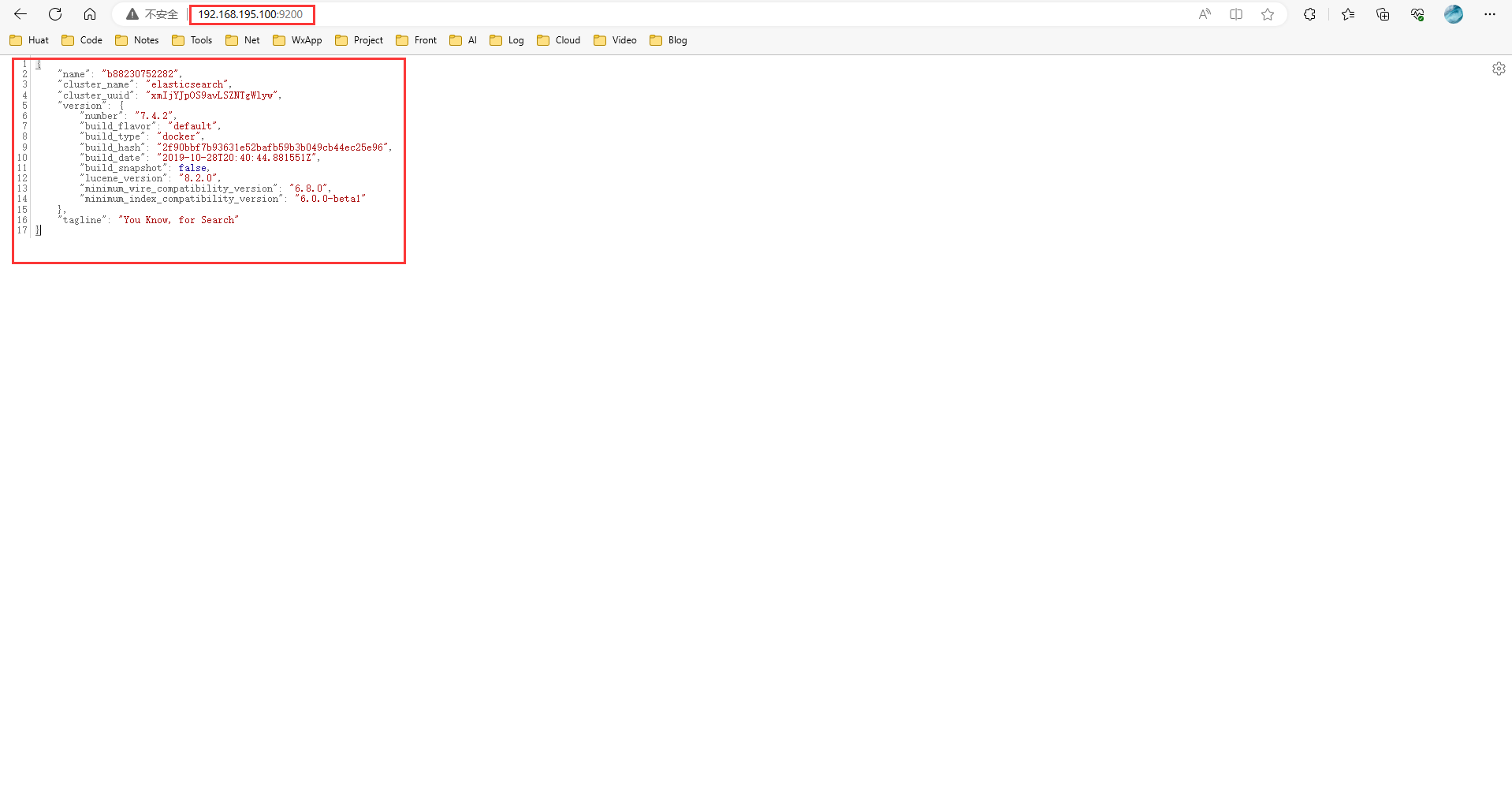
2.安装Kibana(可视化检索数据)
#拉取Kibana
docker pull kibana:7.4.2
# 这里-e是自己的elasticsearch服务地址(这里的地址一定要改为自己虚拟机的地址)
docker run --name kibana -e ELASTICSEARCH_HOSTS=http://192.168.195.100:9200 -p 5601:5601 -d kibana:7.4.2
# 设置开机启动kibana
docker update kibana --restart=always
#访问对应的网址查看服务
http://虚拟机的ip:5601?

文章来源:https://blog.csdn.net/qq_68497898/article/details/135253170
本文来自互联网用户投稿,该文观点仅代表作者本人,不代表本站立场。本站仅提供信息存储空间服务,不拥有所有权,不承担相关法律责任。 如若内容造成侵权/违法违规/事实不符,请联系我的编程经验分享网邮箱:chenni525@qq.com进行投诉反馈,一经查实,立即删除!
本文来自互联网用户投稿,该文观点仅代表作者本人,不代表本站立场。本站仅提供信息存储空间服务,不拥有所有权,不承担相关法律责任。 如若内容造成侵权/违法违规/事实不符,请联系我的编程经验分享网邮箱:chenni525@qq.com进行投诉反馈,一经查实,立即删除!
最新文章
- Python教程
- 深入理解 MySQL 中的 HAVING 关键字和聚合函数
- Qt之QChar编码(1)
- MyBatis入门基础篇
- 用Python脚本实现FFmpeg批量转换
- IPQ9554 and IPQ9574 difference - the biggest difference point?
- C++ - STL vector.reserve()&.push_back()
- 一些低温机组的结构和使用介绍
- OpenHarmony:使用网络组件axios与Spring Boot进行前后端交互
- 下载安装克魔助手
- 雪花算法生成ID、UUID生成ID和MySql自增ID优缺点分析
- ssm基于vue的儿童教育网站的设计与实现论文
- 智能代码:生成式 AI 在软件开发中的革命性角色
- mysql 导入数据 1273 - Unknown collation: ‘utf8mb4_0900_ai_ci‘
- 直播数据哪家好?